foxmail邮箱满了怎么设置 Foxmail邮箱清理附件的方法
更新时间:2024-07-15 15:58:51作者:xiaoliu
随着我们在日常生活和工作中使用邮箱的频率越来越高,邮箱的存储空间也变得愈发重要,当Foxmail邮箱因为附件过多而变得满了,我们就需要及时清理附件来释放空间。清理附件不仅可以帮助我们更高效地管理邮箱,还可以提升邮箱的运行速度和效率。接下来我们就来了解一下如何设置Foxmail邮箱清理附件的方法。
方法如下:
1、打开foxmail,单击工具。选择远程邮箱管理:
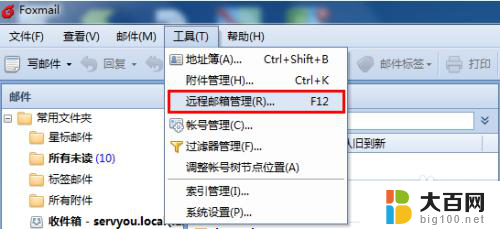
2、Ctrl+A选中所有邮件(或者按住Ctrl键鼠标选中你需要的邮件),然后单击【收取】再单击【执行】这样就可以将邮件下载到本地了:

3、然后再单击工具。选择远程邮箱管理:

4、Ctrl+A选中所有邮件(你也可以按住Ctrl键鼠标选中你需要删除的邮件):
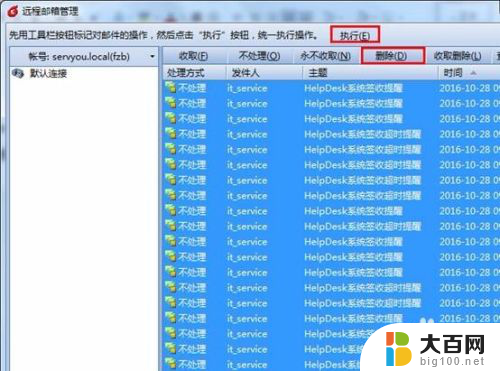
5、单击删除按钮然后选择执行就可以将你服务器的邮件删除:
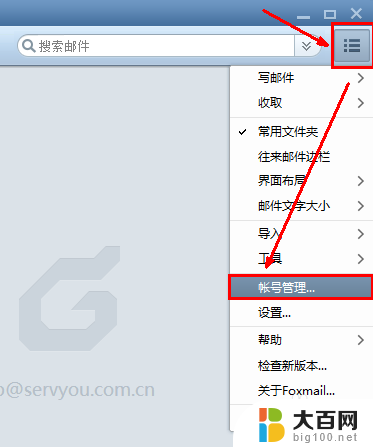
6、为了避免邮箱满了无法收取邮件的状况可以进行如下操作: 单击界面右上角的管理图标,选择【账号管理】:
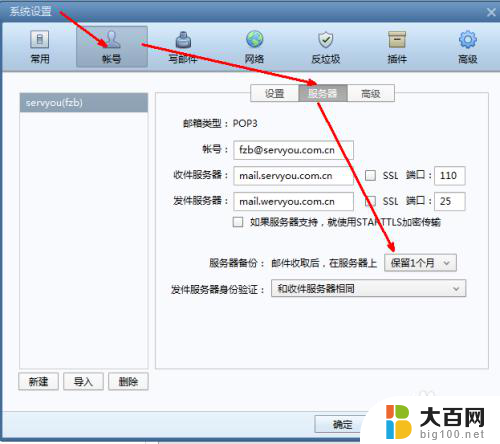
以上是关于如何设置满了的foxmail邮箱的全部内容,如果你遇到了同样的问题,可以参考本文中介绍的步骤来修复,希望这对大家有所帮助。
foxmail邮箱满了怎么设置 Foxmail邮箱清理附件的方法相关教程
- foxmail收不到最新的邮件 Foxmail接收不了邮件怎么处理
- 怎么向qq邮箱发送文件 电脑上QQ邮箱如何发送附件
- qq邮箱发送word文件怎么发 QQ邮箱怎么附件发送Word文档
- 163邮箱接收不到邮件了 网易邮箱收不到邮件怎么办
- foxmail邮件自动保存到本地 如何设置Foxmail自动将邮件保存到指定文件夹
- 怎么给qq邮箱发邮件 QQ邮箱如何给别人发送邮件
- 网易邮箱如何发邮件给别人 163邮箱怎样给其他邮箱账号发送邮件
- 邮箱密码如何更改 Foxmail密码怎么修改
- 文件怎样发到别人qq邮箱 QQ邮箱怎么发邮件给别人
- 163邮箱定时发送怎么设置 163邮箱定时发送邮件设置方法
- 苹果进windows系统 Mac 双系统如何使用 Option 键切换
- win开机不显示桌面 电脑开机后黑屏无法显示桌面解决方法
- windows nginx自动启动 Windows环境下Nginx开机自启动实现方法
- winds自动更新关闭 笔记本电脑关闭自动更新方法
- 怎样把windows更新关闭 笔记本电脑如何关闭自动更新
- windows怎么把软件删干净 如何在笔记本上彻底删除软件
电脑教程推荐